WPS文字表格怎么对齐文本格式 表格工具了解下
更新日期:2024-03-19 23:00:28
来源:转载
手机扫码继续观看

在WPS文字中插入表格时,我们经常会遇到表格中的文本未对齐的情况,有的左对齐,有的右对齐,导致排版混乱。那么,如何让表格中的文本格式保持对齐呢?下面将为大家详细介绍。
【对齐方法】
1、使用WPS Office打开文档,选择需要调整的单元格内容。

2、点击“表格工具”、然后选择“对齐方式”,在其中选择一种对齐方式。

3、当然,你也可以在表格属性中设置对齐方式。
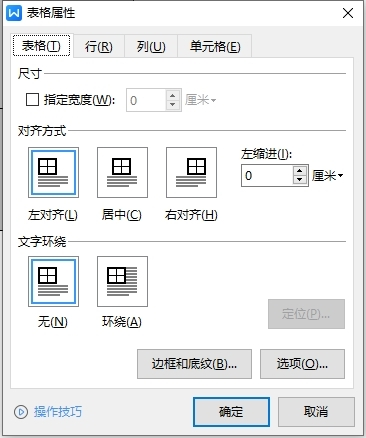
4、选择对齐方式后,你会发现文本排版变得整齐有序。

以上就是WPS文字表格如何对齐文本格式的操作方法,非常简单。大家学会了吗?如果你的表格排版存在问题,赶紧按照上述方法进行处理吧。
该文章是否有帮助到您?
常见问题
- monterey12.1正式版无法检测更新详情0次
- zui13更新计划详细介绍0次
- 优麒麟u盘安装详细教程0次
- 优麒麟和银河麒麟区别详细介绍0次
- monterey屏幕镜像使用教程0次
- monterey关闭sip教程0次
- 优麒麟操作系统详细评测0次
- monterey支持多设备互动吗详情0次
- 优麒麟中文设置教程0次
- monterey和bigsur区别详细介绍0次
系统下载排行
周
月
其他人正在下载
更多
安卓下载
更多
手机上观看
![]() 扫码手机上观看
扫码手机上观看
下一个:
U盘重装视频












